WPS如何统计单元格字数 WPS统计单元格字数的方法
(福利推荐:你还在原价购买阿里云服务器?现在阿里云0.8折限时抢购活动来啦!4核8G企业云服务器仅2998元/3年,立即抢购>>>:9i0i.cn/aliyun)
我们在使用wps这款软件的过程中,会常常使用其中的excel进行表格数据的录入操作,其中我们在编辑数据的过程中,需要将编辑的单元格中数据进行字数的统计,但是这对于不经常使用该软件的小伙伴来说,是比较苦恼的,下方是关于如何使用WPS Excel设置统计单元格字数的具体操作方法,如果你需要的情况下可以看看方法教程,希望小编的方法教程对大家有所帮助。
WPS统计单元格字数的方法
1.首先,我们需要点击打开要进行设置的表格。

2.这时,我们直接在需要统计字数的空白单元格中输入【=len()】,之后将光标定位到该括号中。

3.然后再使用鼠标左键将需要统计的那一列的单元格区域点击一下,之后按下我们的键盘上的enter回车键。

4.那么我们的单元格中的字数就会马上进行统计完成,如图所示。

5.此外,想要找到len函数公式,也可以直接点击【插入】选项,然后点击打开【文本】选项的下拉按钮,即可查看到len函数,如图所示。

以上就是关于如何使用WPS Excel统计单元格中的字数的具体操作方法,如果你需要对自己要进行编辑的数据内容进行字数的统计,那么就可以按照上述的方法教程进行相应的操作即可,感兴趣的话可以试试哦。
相关文章
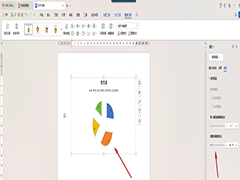 wps是一款非常受欢迎的软件,很多小伙伴都在使用,在电脑版WPS文档中如果我们希望插入分离型的饼状图,也就是饼图的各个扇区之间有间隔空间的效果,小伙伴们知道具体该如何2024-03-11
wps是一款非常受欢迎的软件,很多小伙伴都在使用,在电脑版WPS文档中如果我们希望插入分离型的饼状图,也就是饼图的各个扇区之间有间隔空间的效果,小伙伴们知道具体该如何2024-03-11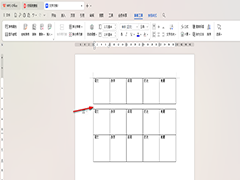
WPS文档如何按行拆分表格 WPS文档设置按行拆分表格的方法
WPS文档如何按行拆分表格?我们想要将其中的某几行单元格进行拆分操作,那么就可以找到拆分表格功能,可以自定义选择按行拆分或者或者是按列拆分操作即可2024-03-10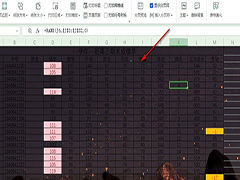
WPS如何给表格设置背景图片 WPS给表格文档设置背景图片的方法
WPS如何给表格设置背景图片?我们在WPS的表格文档编辑页面中先打开页面工具,然后在其子工具栏中找到背景图片选项,打开该选项,接着在文件夹页面中选中图片并点击打开选项2024-03-10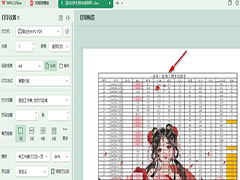
WPS表格如何打印背景图片 WPS表格文档设置打印背景图片的方法
WPS表格如何打印背景图片?我们点击打开WPS中的一个表格文档,然后在表格文档中添加好背景图片,接着选中需要打印的单元格区域,然后先复制,再在粘贴的下拉列表中选择“粘2024-03-10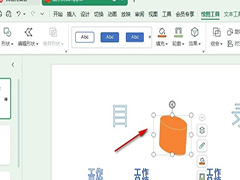
WPS幻灯片如何设置三维旋转效果 WPS幻灯片给形状设置三维旋转效果的方
WPS幻灯片如何设置三维旋转效果?我们点击打开WPS中的一个演示文稿,然后幻灯片页面中选中一个形状,接着在绘图工具的子工具栏中打开效果工具,再在下拉列表中打开三维旋转2024-03-10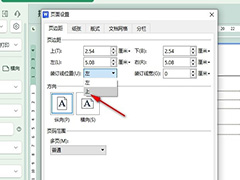
WPS文档如何更改装订线位置 WPS文档更改装订线位置的方法
WPS文档如何更改装订线位置?我们点击打开WPS中的一个文字文档,然后在文档页面中再打开打印预览工具,接着在打印设置页面中打开页面设置选项,最后在弹框中打开装订线位置2024-03-10
wps页面底部有横线怎么删除? wps页面下方有一条横线的去除方法
wps文件每个页面下面都有一条横线,该怎么取消呢?今天我们就来看看wps页面底部横线的去除方法,详细请看下文介绍2024-03-09 wps表格数据很多,经常使用函数查询数值,今天我们就来看看Index函数和Match函数联合使用方法,详细请看下文介绍2024-03-09
wps表格数据很多,经常使用函数查询数值,今天我们就来看看Index函数和Match函数联合使用方法,详细请看下文介绍2024-03-09
wps怎么把并排两页改成单页? wps把两页并排调成一页显示的方法
在WPS Office中,查看文档时可能会遇到并排显示两页的情况,特别是在阅读模式下,如果你希望改为单页显示,可以通过以下步骤进行设置2024-03-09
wps表格序号乱了怎么重新排序? wps序号生成1234自动排序的技巧
wps表格中的序号排序是乱的,想要重新1234顺序排列,该怎么操作呢?下面我们就来看看让表格序号自动排序的教程2024-03-09









最新评论